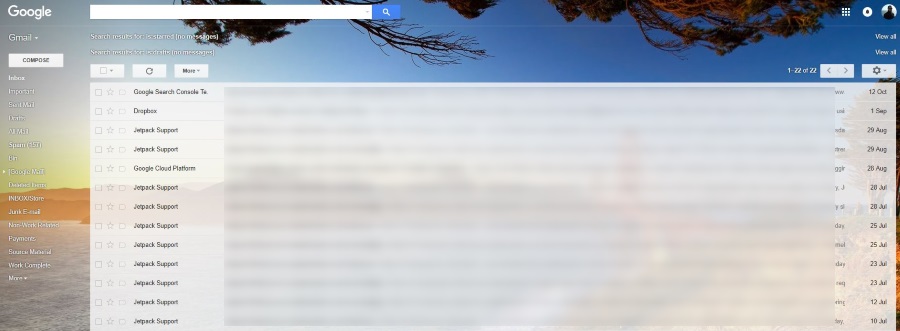Vai zinājāt, ka meklēšanai Gmail varat izmantot uzlabotas meklēšanas operatorus un aizstājējzīmes? Vai zinājāt, ka varat izmantot virkni specifisku meklēšanu pakalpojumā Gmail, lai atrastu kaut ko specifisku pasta adresē? Šī apmācība parāda, kā to izdarīt.
Skatiet arī mūsu rakstu Kā plānot Gmail, lai vēlāk nosūtītu e-pastu


Gmail ir viens no populārākajiem bezmaksas pasta pakalpojumu sniedzējiem pasaulē. Tas ne tikai piedāvā uzticamus bezmaksas e-pasta pakalpojumus, bet arī citu Google rīku komplektu, piemēram, Disku, Izklājlapas, Kalendāru, Fotoattēlus un daudzus citus. Kā jūs varētu gaidīt no uzņēmuma, kas izveidojis lielāko meklētājprogrammu pasaulē, Gmail ir daudz vairāk nekā acīmredzams.

Gmail meklēšana
Gmail piedāvā parastās meklēšanas funkcijas, kuras vienmēr ir redzamas lapas augšdaļā, taču piedāvā arī daudz ko citu. Izmantojot regulāros izteicienus vai īsu RegEx, jūs varat filtrēt ļoti specifiski. Piemēram, jūs varētu filtrēt e-pastu no noteiktas adreses pēc noteikta datuma vai starp datumu kopām. Kad esat to paņēmis, RegEx patiešām ir diezgan jaudīgs.
Regulārie izteicieni darbojas pakalpojumos Gmail un Google dokumenti, tāpēc, ja jūs tos abus izmantojat, šī apmācība būs divtik noderīga. Faktiski, lai strādātu ar RegEx, jums faktiski jāizmanto Google dokumenti.
- Noklikšķiniet uz šīs saites, lai kopētu Gmail RegEx dokumentu savā Google dokumentos. Jums tiks piedāvāts izgatavot faila kopiju, atlasiet, lai kopētu to, un jūs redzēsit Google lapu, piemēram, attēlu iepriekš. Jums centrā vajadzētu redzēt sadaļu Gmail RegEx, un parādīsies Gmail RegEx izvēlnes vienums.
- Atlasiet izvēlnes vienumu Gmail RegEx un atlasiet Initialize.
- Atļaujiet failam atļaujas, kad tiek parādīts uzaicinājums ļaut tam darboties ar jūsu Gmail kontu.
Tagad, kad ir iespējota jūsu Gmail RegEx funkcija, ir laiks spēlēt.

Gmail iezīme (šūna F3) tieši attiecas uz etiķetēm, kuras esat konfigurējis savā Gmail kontā. Ja jūs nolemjat pārvietot ziņojumu no iesūtnes uz citu mapi, jūs izmantojat etiķetes; varat izveidot jaunus, noklikšķinot uz ikonas, kas izskatās pēc failu mapes ar bultiņu pa labi pēc e-pasta izvēles. Ja vēlaties meklēt visā e-pasta kontā, atstājiet mapi Label as Inbox. Ja vēlaties sašaurināt meklēšanu, iesūtnes vietā ierakstiet precīzu etiķetes nosaukumu.
Pievienojiet meklēšanas operatoru regulārajā izteiksmē (šūna F4), pēc tam atlasiet izvēlni Gmail RegEx un atlasiet Meklēt pastkastē.
RegEx meklēs jūsu Gmail kontā jebkuru e-pastu, kurā ir viss, ko esat ievietojis šūnā F4, un atvedīs tos atpakaļ kā sarakstu tabulā. Pēc tam tos var atlasīt tieši no turienes.

Meklējiet operatorus un aizstājējzīmes pakalpojumā Gmail
Jums nav jāizmanto RegEx, ja nevēlaties. Lai atrastu meklēto, ja vēlaties, pakalpojumā Gmail varat izmantot vienkāršākus meklēšanas operatorus. Iesūtnes skatā atlasiet pelēko bultiņu blakus meklēšanas pogai, lai parādītu pilnu meklēšanas lodziņu. Tieši šeit varat izmantot operatorus pakalpojumā Gmail.
Jūs varat padarīt meklēšanas operatorus vienkāršus vai padarīt tos tik sarežģītus, cik vēlaties. Gmail darbojas ar trīs veidu operatoriem: Būla, paša Gmail un Diska operatoriem. Šī Google vietnes lapa parāda, kas ir kas ar meklēšanas operatoriem. Izmantojiet vienu vai vairākus kritērijus šajā meklēšanas panelī, lai atrastu savu e-pastu.

Pieņemsim, ka jūs meklējat e-pastu no personas ar nepieciešamo pielikumu. Aptuveni jūs zināt, kad un kurš to nosūtīja, bet nevarat to atrast.
- Jūs varētu mēģināt pievienot sūtītāja e-pasta adresi lodziņā No:
- Jūs varētu mēģināt pievienot aptuveno datumu, kad tas tika nosūtīts, apakšā konfigurējot ierakstu “Datums laikā…”.
- Pēc tam nospiediet zilo meklēšanas pogu.
Ja tas nedarbojas, aizveriet meklēšanas paneli un dodieties atpakaļ uz pamata meklēšanas joslu. Varat meklēšanas joslā ierakstīt “is: nelasīts”, lai vilktu tikai tos e-pastus, kas jums vēl nav lasīti.
Ja tas nedarbojas, izmēģiniet “ir: pielikums”, kā šajā piemērā mēs zinām, ka e-pastam bija pielikums.
Lai ietaupītu laiku, jūs varētu izmantot Būla ierakstu, lai apvienotu abus: “ir: nelasīts UN IR: pielikums”. Atcerieties: jo plašāki termini, kurus izmantojat meklēšanai, jo vairāk e-pasta ziņojumu jums būs jāpārmeklē, lai atrastu konkrēto. Jo vairāk jūs to varēsit sašaurināt, jo ātrāk varēsit atrast meklēto.
Aizstājējzīmes nedaudz atšķiras no parastajiem meklēšanas vienumiem. Tos apzīmē ar zvaigznīti (*) un meklēšanas rezultātos apzīmē nezināmus vārdus. Jūs to pievienotu meklēšanas vienuma beigās, lai segtu nejaušus ierakstus.
Iepriekš minētajā piemērā jūs zināt, ka Jānis jums nosūtīja e-pastu, bet jūs nezināt, kur viņš strādā vai kuru e-pasta adresi viņš izmantoja, lai to nosūtītu. Lai to izolētu, meklēšanas lodziņā No var izmantot meklēšanas operatoru “*” vai “Jānis *”. Pirmā meklēšana paredz vārda un domēna e-pasta adreses izmantošanu, bet otrā attiecas uz vārda un uzvārda domēna e-pasta adresi. Jums rodas ideja.